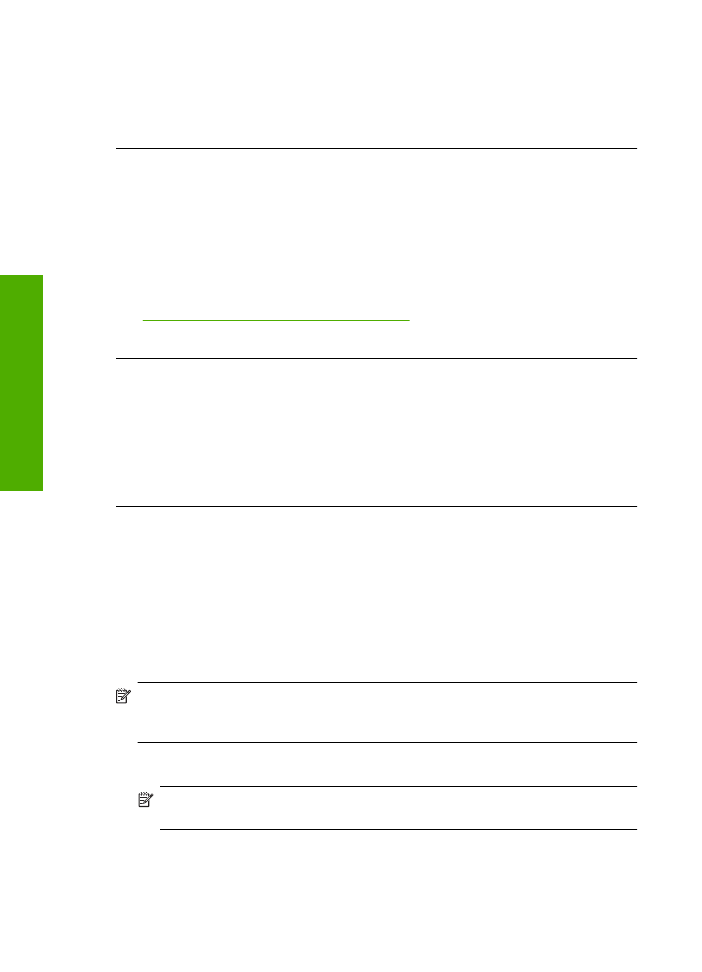
Tarkvara desinstallimine ja uuestiinstallimine
Kui teie install ei jõudnud täielikult lõpule või kui ühendasite USB-kaabli arvutiga enne
tarkvara installiaknas vastava juhise saamist, on võimalik, et peate tarkvara desinstallima
ja seejärel uuesti installima. Ärge lihtsalt kustutage seadme HP printer programmifaile
arvutist. Eemaldage failid õigesti, kasutades seadme HP printer tarkvaraga kaasa
pandud desinstalliutiliiti.
Desinstallimine Windowsi opsüsteemiga arvutist
Märkus.
Kasutage seda meetodit, kui Windowsi Start-menüüs pole käsku
Uninstall
(Desinstalli) (klõpsake
Programs
(Programmid) või
All Programs
(Kõik
programmid),
HP
,
Deskjet D2600 series
,
Uninstall
(Desinstalli)).
1.
Avage Windowsi juhtpaneel ja topeltklõpsake valikut
Add or Remove Programs
(Lisa või eemalda programme).
Märkus.
Juhtpaneeli avamise toiming on igas opsüsteemis erinev. Kui te ei tea,
kuidas seda teha, vaadake Windowsi sisespikrit (Help).
2.
Valige
HP Deskjet All-in-One Driver Software
, seejärel klõpsake käsku
Change/
Remove
(Muuda/Eemalda).
Täitke ekraanil kuvatavaid juhiseid.
Peatükk 5
40
Probleemi lahendamine
Probleemi lahendamine
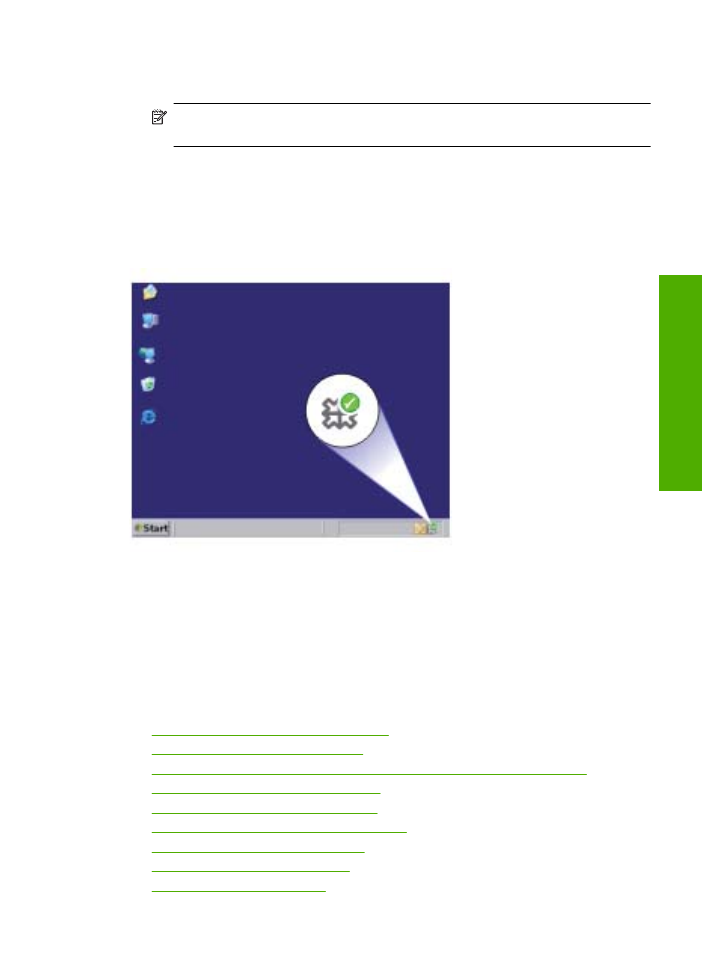
3.
Lahutage seade arvutist.
4.
Taaskäivitage arvuti.
Märkus.
Veenduge, et seade on enne arvuti taaskäivitamist arvutist lahutatud.
Ärge ühendage seadet arvutiga enne, kui olete tarkvara uuesti installinud.
5.
Sisestage arvuti CD-draivi seadme CD ja käivitage seejärel häälestusprogramm
(Setup).
6.
Täitke ekraanil kuvatavaid juhiseid.
Kui tarkvara installimine on lõpule jõudnud, kuvatakse Windowsi süsteemisalves ikoon
HP Digital Imaging Monitor
.
Veendumaks, et tarkvara on õigesti installitud, topeltklõpsake töölaual ikooni HP Solution
Center (HP Lahenduskeskus). Kui rakenduse HP Solution Center (HP Lahenduskeskus)
(HP Lahenduskeskus) dialoogiaknas kuvatakse põhiikoonid (
Scan Picture
(Skanni pilt)
ja
Scan Document
(Skanni dokument)), on tarkvara õigesti installitud.